LG 26LN450B User Guide [lt]
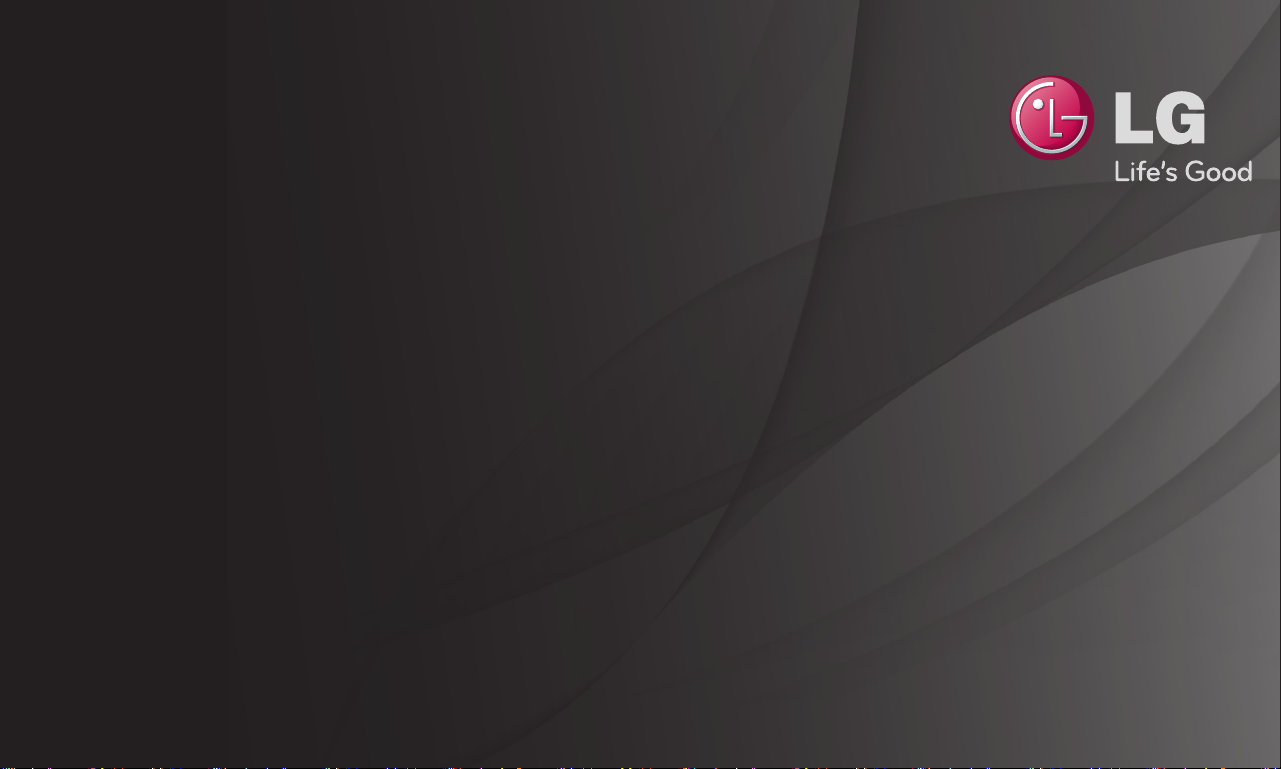
Naudotojo vadovas
Tai TV įdiegtas 「Naudotojo vadovas」.
Šio vadovo turinys gali būti pakeistas ir patobulintas be išankstinio pranešimo.
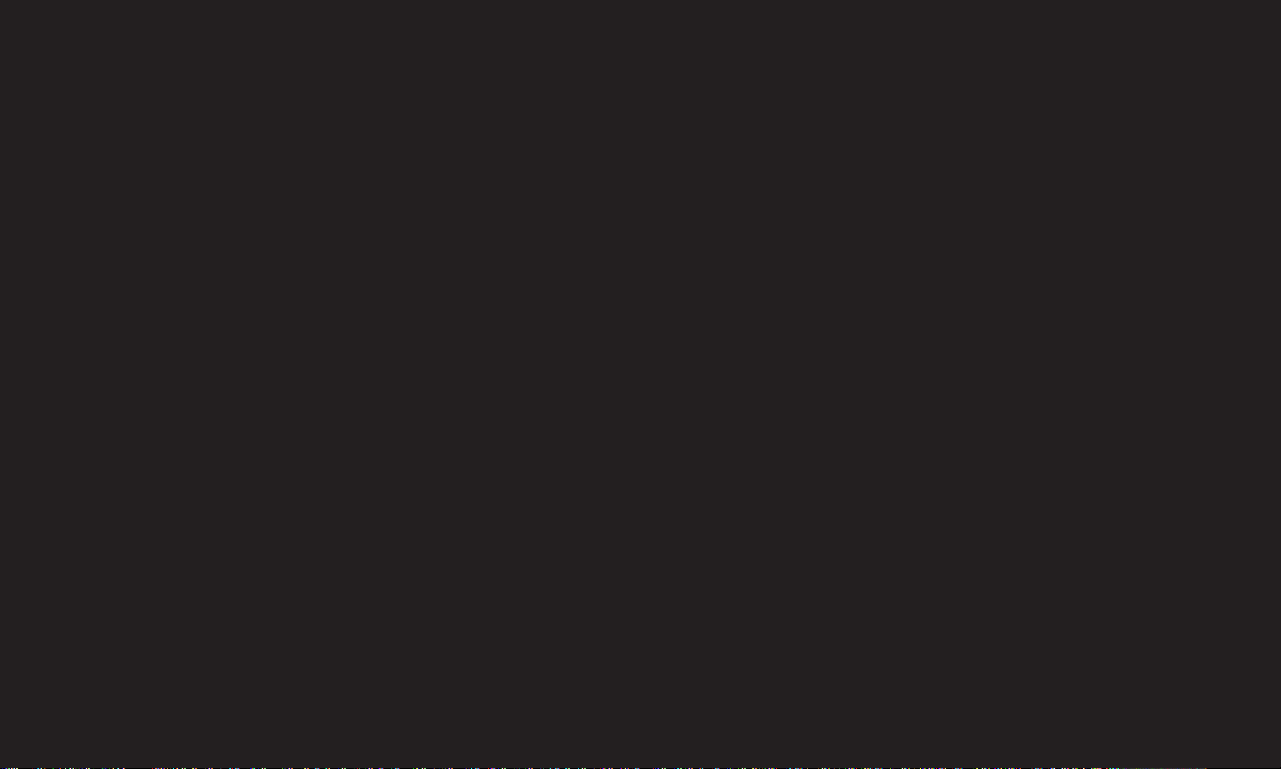
❐ Norint peržiūrėti programos informaciją
Spauskite mygtuką INFO.
Rodoma informacija apie esamą programą ir (arba) esamą laiką, ir pan.
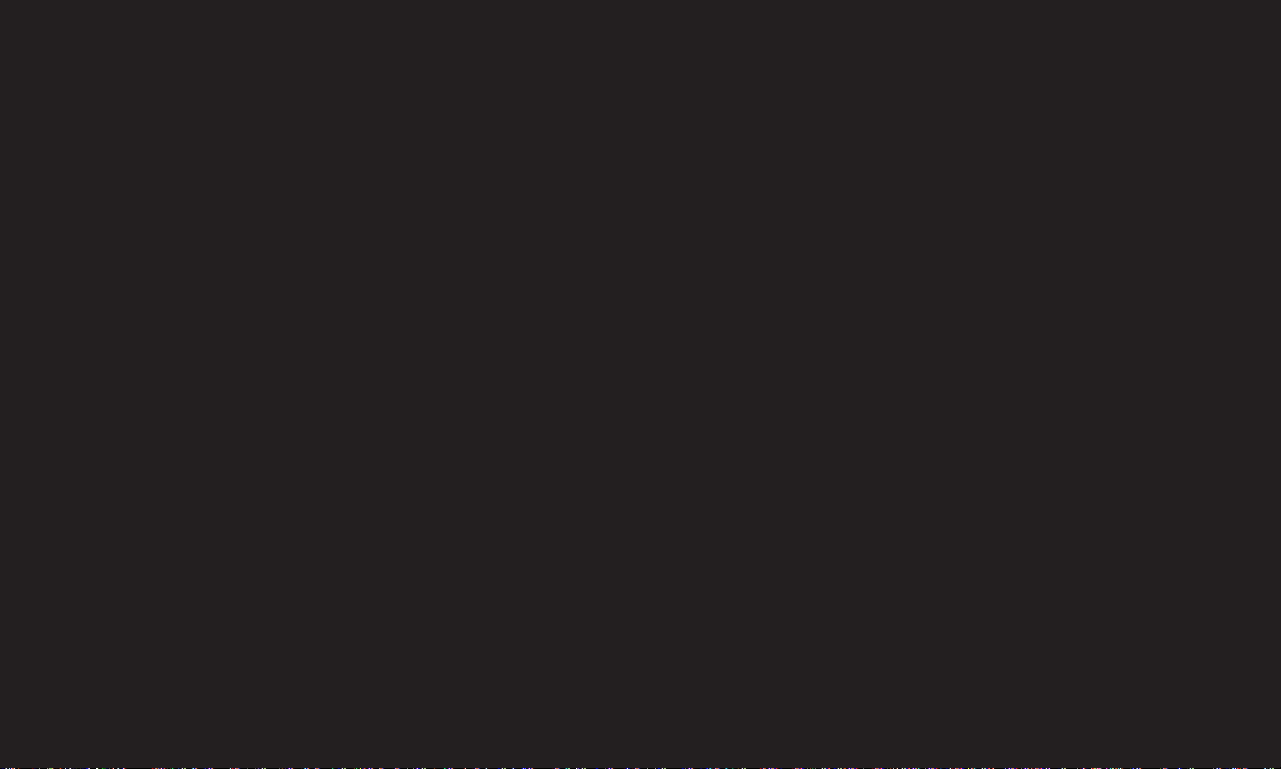
❐
Mėgstamiausių programų nustatymas
SETTINGS ➾ SĄRANKA ➙ Pr. redagavimas
1 Pasirinkite norimą kanalą.
2 Paspauskite FAV mygtuką, kad pasirinktumėte Mėgstamiausią grupę, tada
paspauskite OK.
✎ Paspaudę nuotolinio valdymo pulto mygtuką LIST galite patikrinti
mėgstamiausius kanalus.
❐
Mėgstamiausių naudojimas
Spauskite mygtuką FAV.
Galite peržiūrėti tik tuos kanalus, kuriuos nustatote kaip mėgstamus.
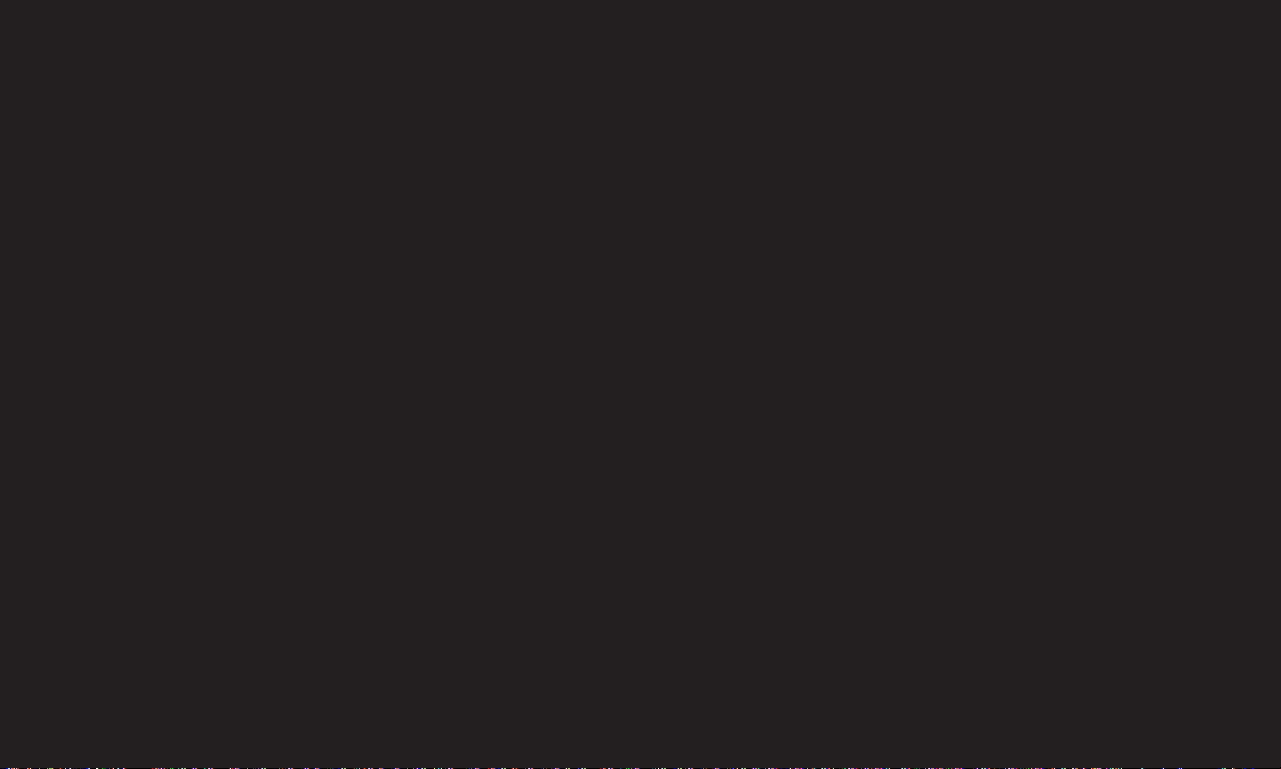
Spauskite mygtuką GUIDE.
[tiktai skaitmeniniu režimu]
Gaunama informacija apie programas ir eterio laiką. Tikrinamas norimos
programos transliavimo laikas ir sudaromas peržiūrų grakas.
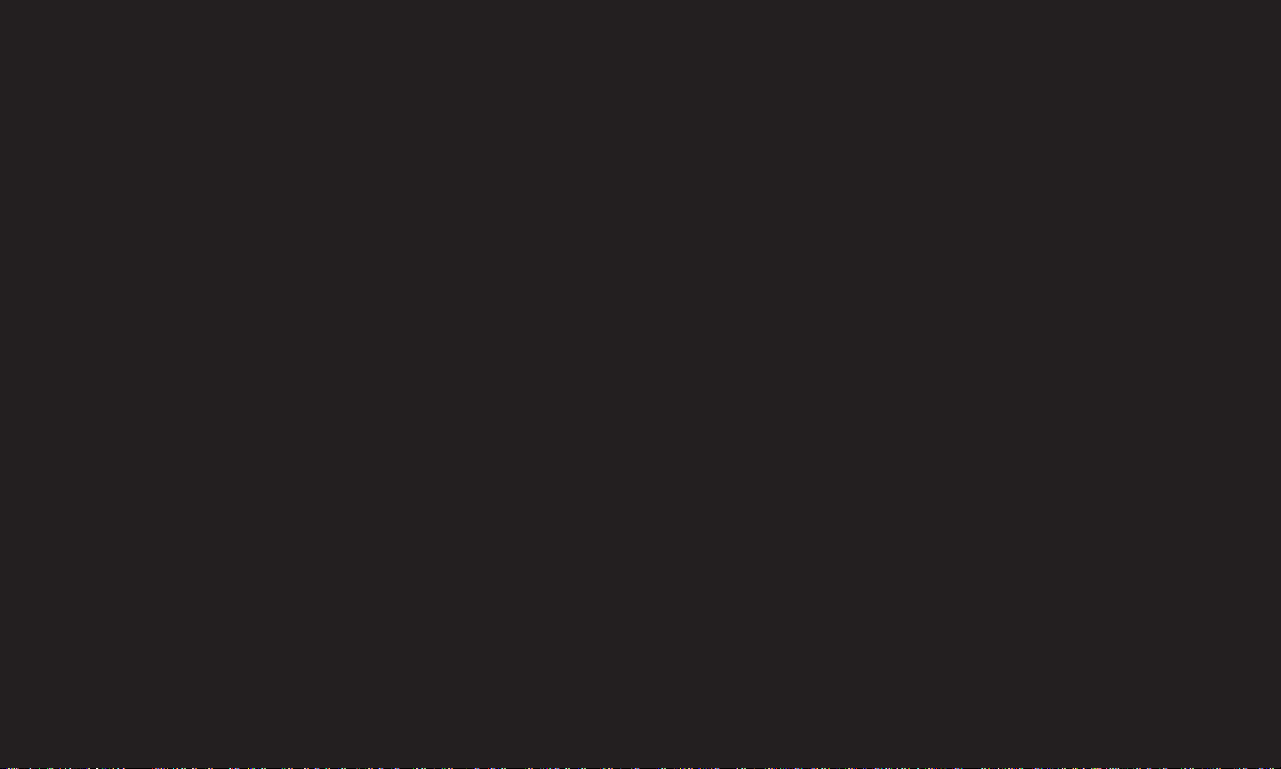
❐
Automatinis programos nustatymas
SETTINGS ➾ NUSTATYMAS ➙ Automatinis derinimas
Automatiškai suderina programas.
1 Pasirinkite šalį, kurioje yra naudojamas televizorius. Programų nustatymai
keičiasi pagal pasirinktą šalį.
2 Inicijuoti Automat. derinimas.
3 Pasirinkite norimą įvesties šaltinį.
4 Pagal nurodymus ekrane nustatykite automatinį derinimą.
✎ Jei įvesties šaltinis nėra tinkamai prijungtas, programos registracija gali
neveikti.
✎ Automat. derinimas nustato tik tuo metu transliuojamas programas.
✎ Jei nustatymas Užblokuoti sistemą yra įjungtas, iššokančiame lange bus
reikalaujama slaptažodžio.
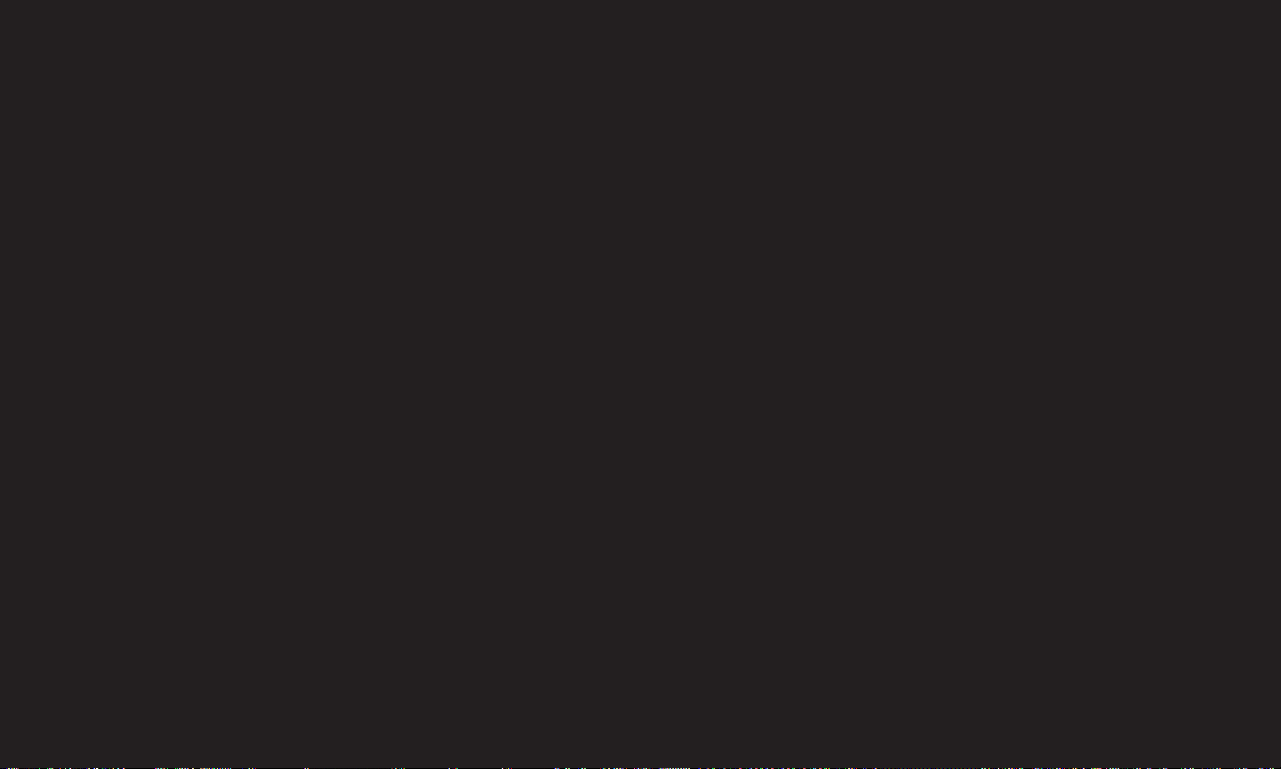
❓ Kabelinės DTV nustatymo parinktis
Programų paieška naudojant nustatymą „VISOS“ gali užimti daug laiko. Šios vertės
yra būtinos, kad būtų galima greitai ir teisingai ieškoti visų pasiekiamų programų.
Dažniausiai naudojamos vertės yra pateiktos kaip „numatytosios“.
• Dažnis : įveskite vartotojo nustatytą dažnį.
• Simbolių sparta : įveskite vartotojo nustatytą simbolių spartą (simbolių sparta:
greitis, kuriuo įrenginys, pvz., modemas, siunčia simbolius į kanalą).
• Moduliacija : įveskite vartotojo nustatytą moduliaciją. (Moduliacija: garso ir
vaizdo signalų įkėlimas į perdavimo įtaisą).
• Tinklo ID : unikalus identifikatorius, priskirtas kiekvienam vartotojui.
• Pradžios dažnis : Įveskite vartotojo nustatytą pradžios dažnio diapazoną.
• Pabaigos dažnis : Įveskite vartotojo nustatytą pabaigos dažnio diapazoną.
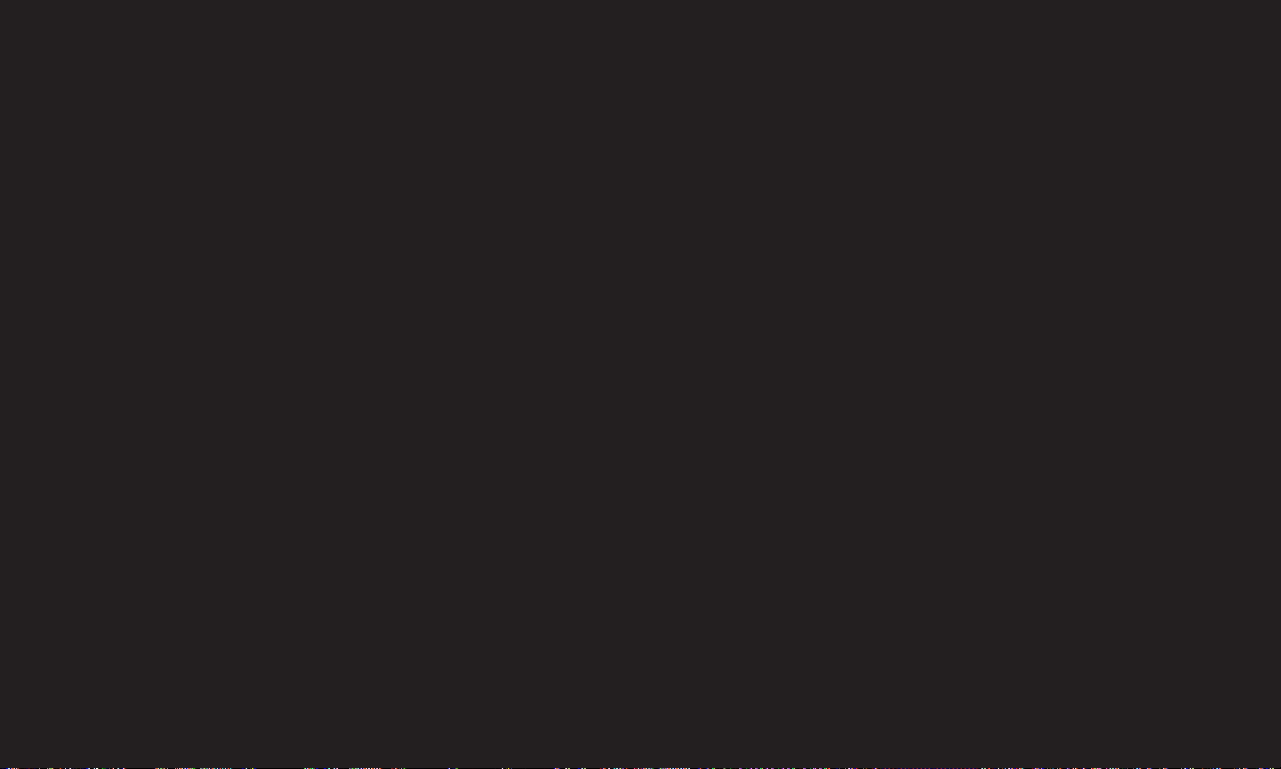
❐
Kabelinės DTV nustatymas
SETTINGS ➾ NUSTATYMAS ➙ Kabelinės DTV nustatymas
(tik kabeliniu režimu)
Kai Automatinis kanalų atnaujinimas yra įjungtas, galite atnaujinti informaciją
apie visas programas, kurias galima atnaujinti, įskaitant šiuo metu žiūrimą. Kai
Automatinis kanalų atnaujinimas yra išjungtas, galite atnaujinti tik informaciją apie
šiuo metu žiūrimą programą.
✎ Intervalas, kurį vartotojas gali pasirinkti iš Paslaugos operatoriaus meniu, skiriasi
priklausomai nuo Paslaugos operatorių skaičiaus palaikymo kiekvienoje šalyje.
✎ Jei kiekvienai šaliai tėra 1 palaikomas Paslaugos operatorius, atitinkama funkcija
nėra aktyvuojama.
✎ Negalima pasirinkti Kabelinės DTV nustatymas, kai nustatytas paslaugos operatorius
„Ziggo“.
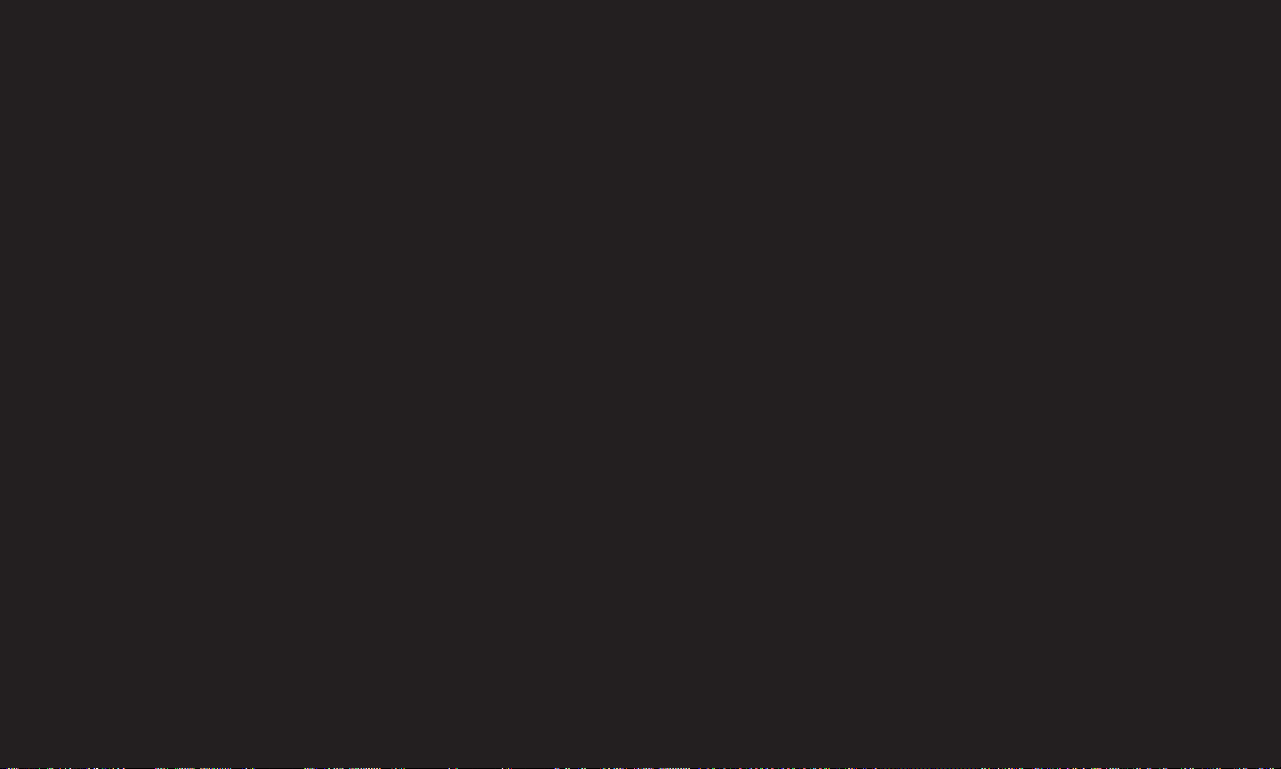
❐
Rankinio derinimo naudojimas
SETTINGS ➾ NUSTATYMAS ➙ Rankinis derinimas
Programos derinamos rankiniu būdu ir išsaugomos.
Galima patikrinti skaitmeninių programų signalo stiprumą ir signalo kokybę.
Galima nustatyti analoginių programų pavadinimus ir atlikti tikslųjį derinimą.
Paprastai tikslusis derinimas yra reikalingas tuomet, kai yra prastas priėmimo
signalas.
✎ Taip pat galite reguliuoti dažnį(kHz) ir „bandwidth“(diapazoną).
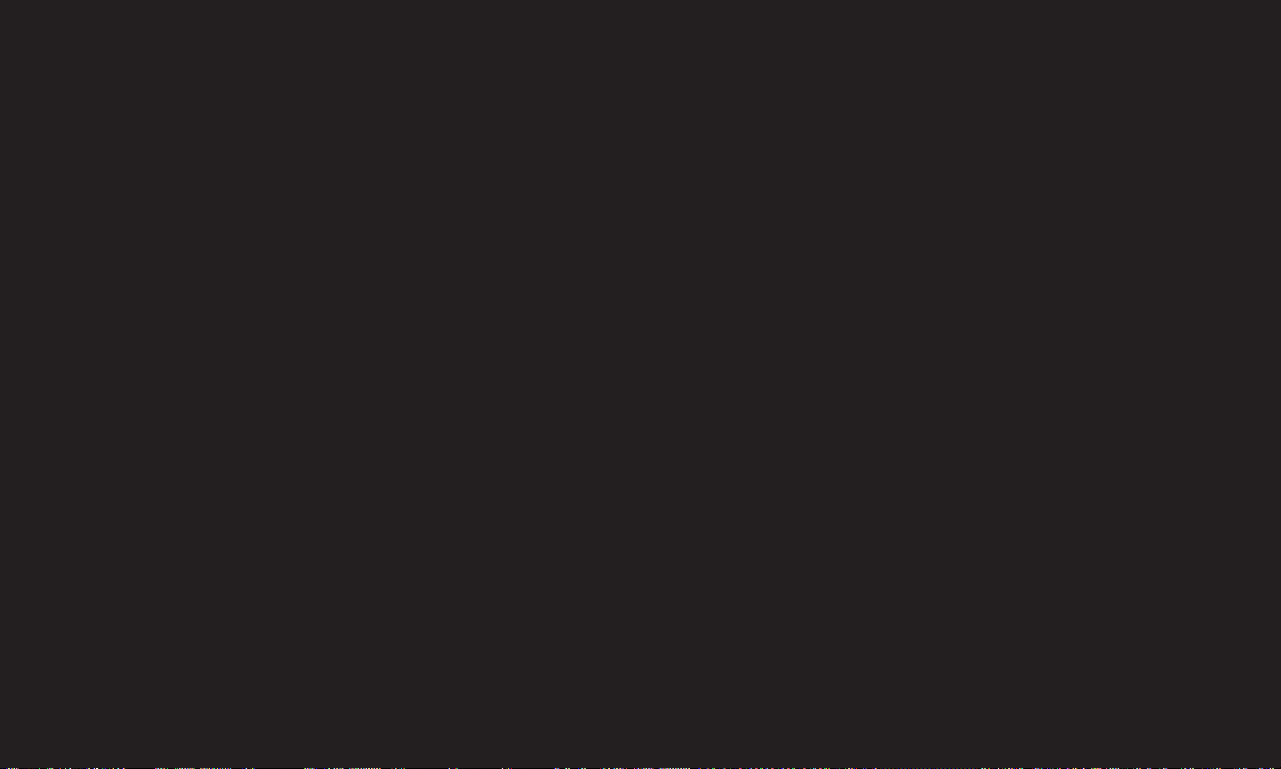
❐
Programų redagavimas
SETTINGS ➾ NUSTATYMAS ➙ Programų redagavimas
Redaguojamos išsaugotos programos.
Pasirinenkant programą, nustatyti kaip mėgstamiausią programą, blokuoti /
atblokuoti programą, praleisti programą ir t. t.
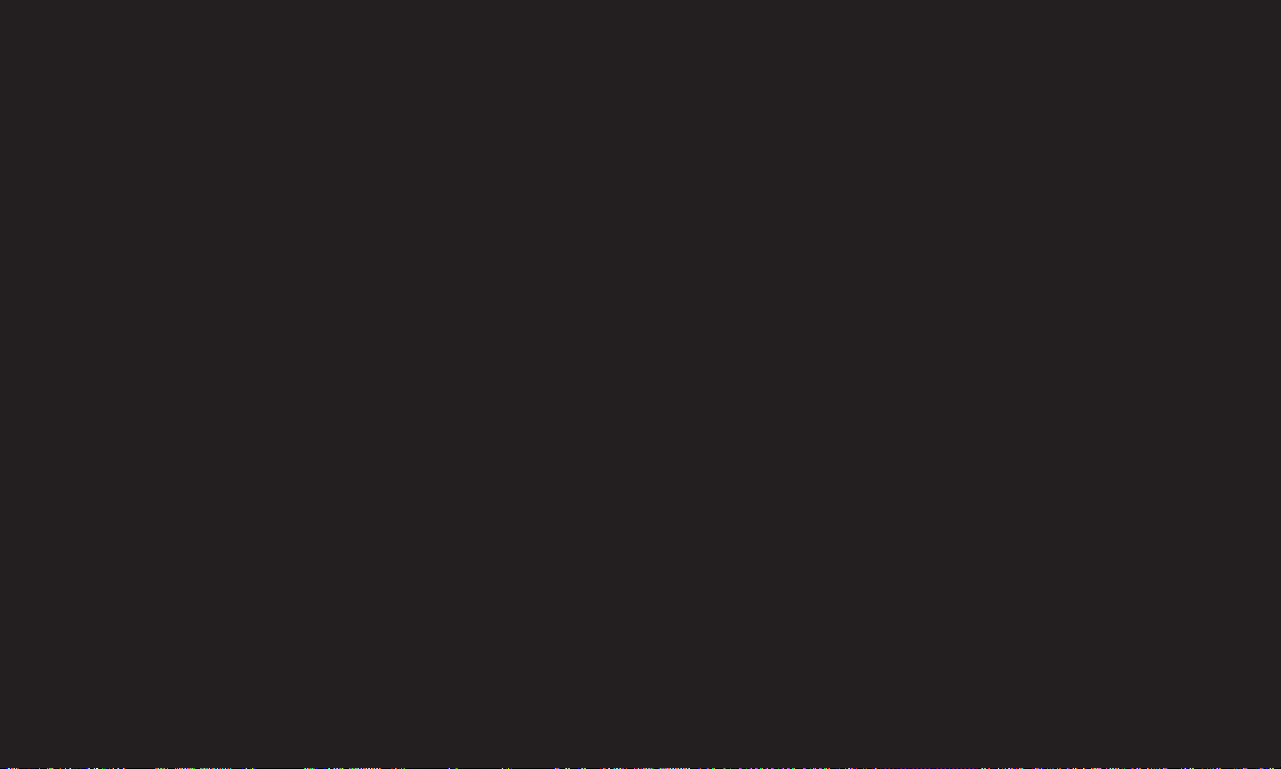
SETTINGS ➾ DIEGIMAS ➙ Programos režimas
[priklauso nuo modelio]
Ši funkcija leidžia žiūrėti programas transliuojamas per Anteną, Kabelį, Palydovą
arba „CAM Mode“ (CAM režimą).
✎ Programas galite žiūrėti tik pasirinktu režimu.
✎ CAM meniu galimas tik įjungus „CAM Mode“ (CAM režimą). Meniu
pavadinimas priklauso nuo CAM tipo.
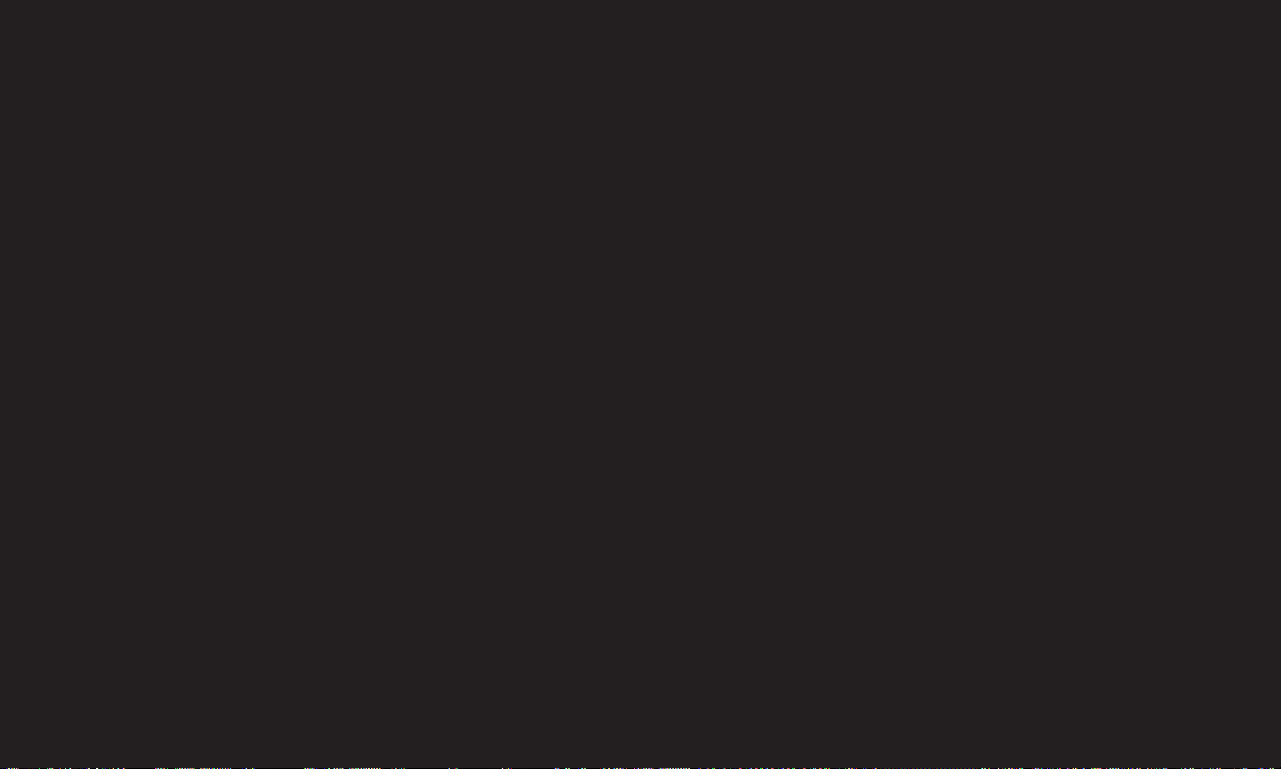
Spauskite mygtuką TEXT.
[atsižvelgiant į šalį]
Teletekstas yra televizijos stoties teikiama nemokama paslauga, kai
pateikiama tekstinė informacija apie televizijos programas, naujienas ir orus.
Šio televizoriaus teleteksto dekoderis gali palaikyti sistemas SIMPLE, TOP ir
FASTEXT.
• Spalvos mygtukas: Naudojamas norint pasirinkti ankstesnį ar paskesnį
puslapį.
• Skaičių mygtukas: Įvedamas norimas puslapio numeris.
• ꔵ : Naudojamas norint pasirinkti ankstesnį ar paskesnį puslapį.
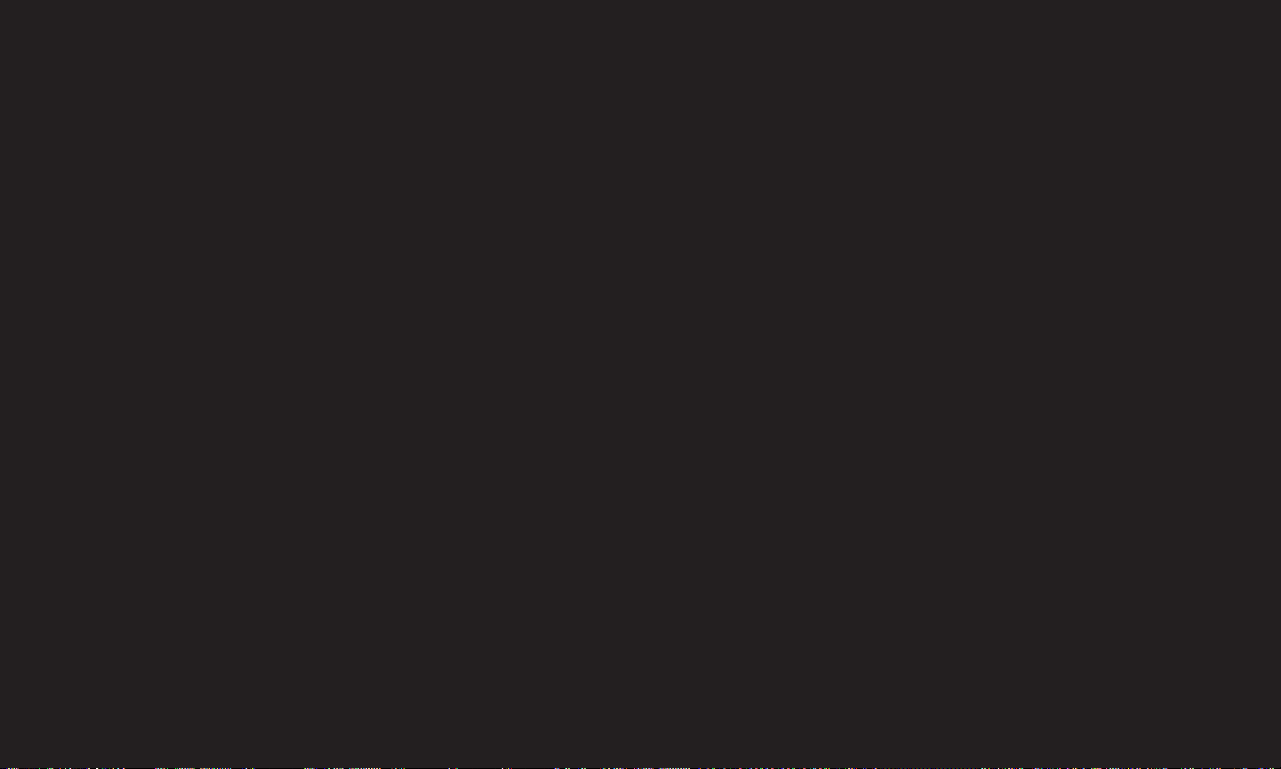
❐
Speciali teleteksto funkcija
Spauskite mygtuką T. OPT.
Pasirinkite meniu Teksto parinktis.
• ꔻ Indeksas : Pasirinkite kiekvieną indekso puslapį.
• ꔾ Laikas : Žiūrėdami televizijos programą, pasirinkite šį meniu, kad
ekrano viršutiniame dešiniajame kampe būtų rodomas laikas.
• ꕀ Sulaikyti : Sustabdo automatišką puslapių perjungimą, kuris atliekamas,
jei teleteksto puslapį sudaro 2 ar daugiau dalių.
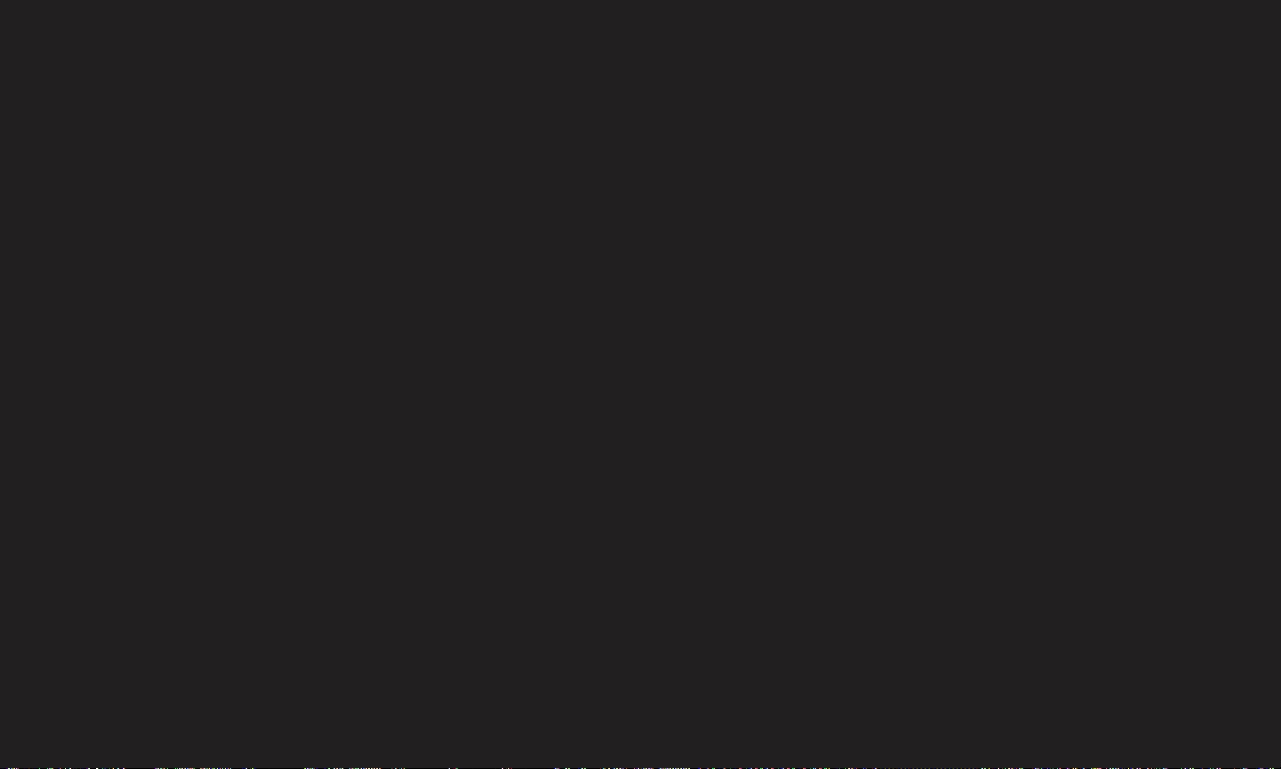
• ꔽ Rodyti : Šis meniu pasirenkamas, kad būtų rodoma paslėpta
informacija, pvz. mįslių ar galvosūkių sprendimai.
• ꔼ Atnaujinti : Rodomas televizoriaus paveiksliukas ekrane, kai yra
laukiama naujo teleteksto puslapio.
• Kalba [Tik skaitmeniniu režimu] : Nustatoma teleteksto kalba.
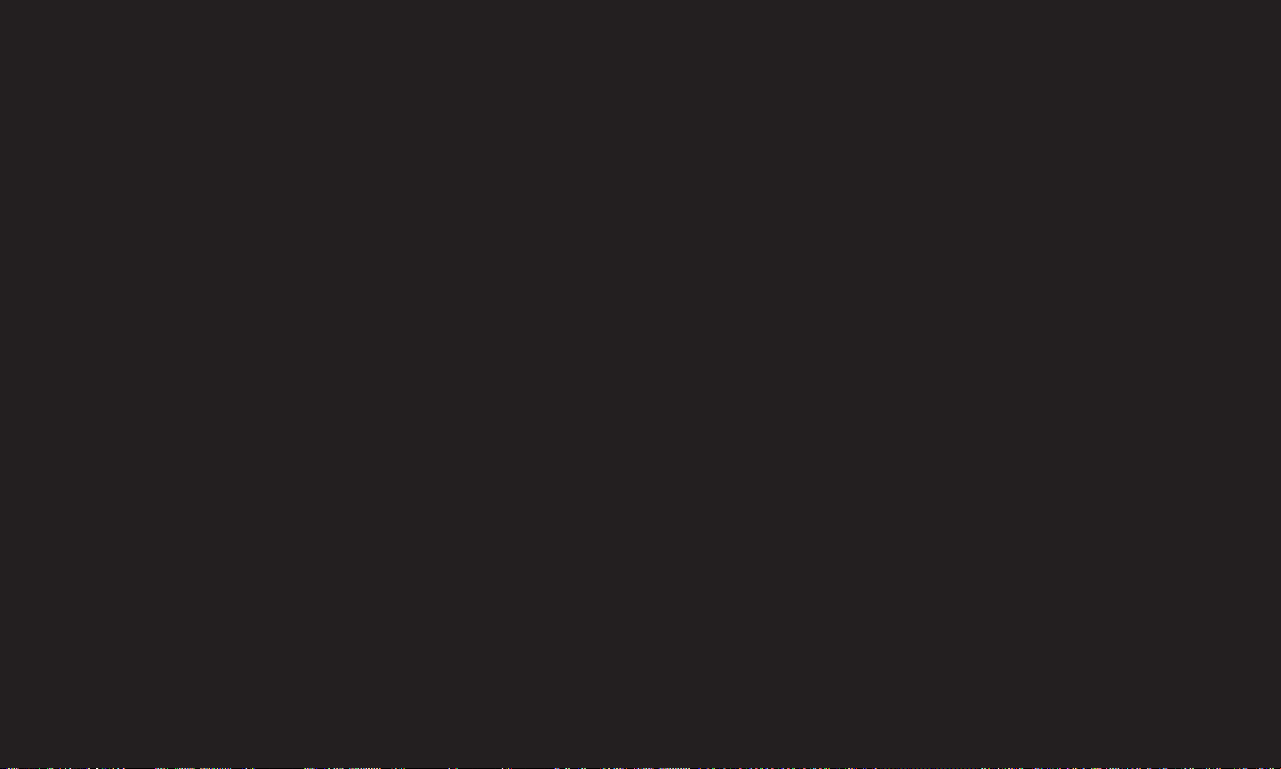
Spauskite mygtuką TEXT.
[tiktai JK / Airijoje]
Televizorius suteikia prieigą prie skaitmeninio teleteksto, kuris pasižymi žymiai
geresnės kokybės tekstu, graka ir t. t. nei senesnis analoginis teletekstas. Prieigą
prie šio skaitmeninio teleteksto galima gauti per specialias skaitmeninio teleteksto
paslaugas ir specines paslaugas, transliuojančias skaitmeninį teletekstą.
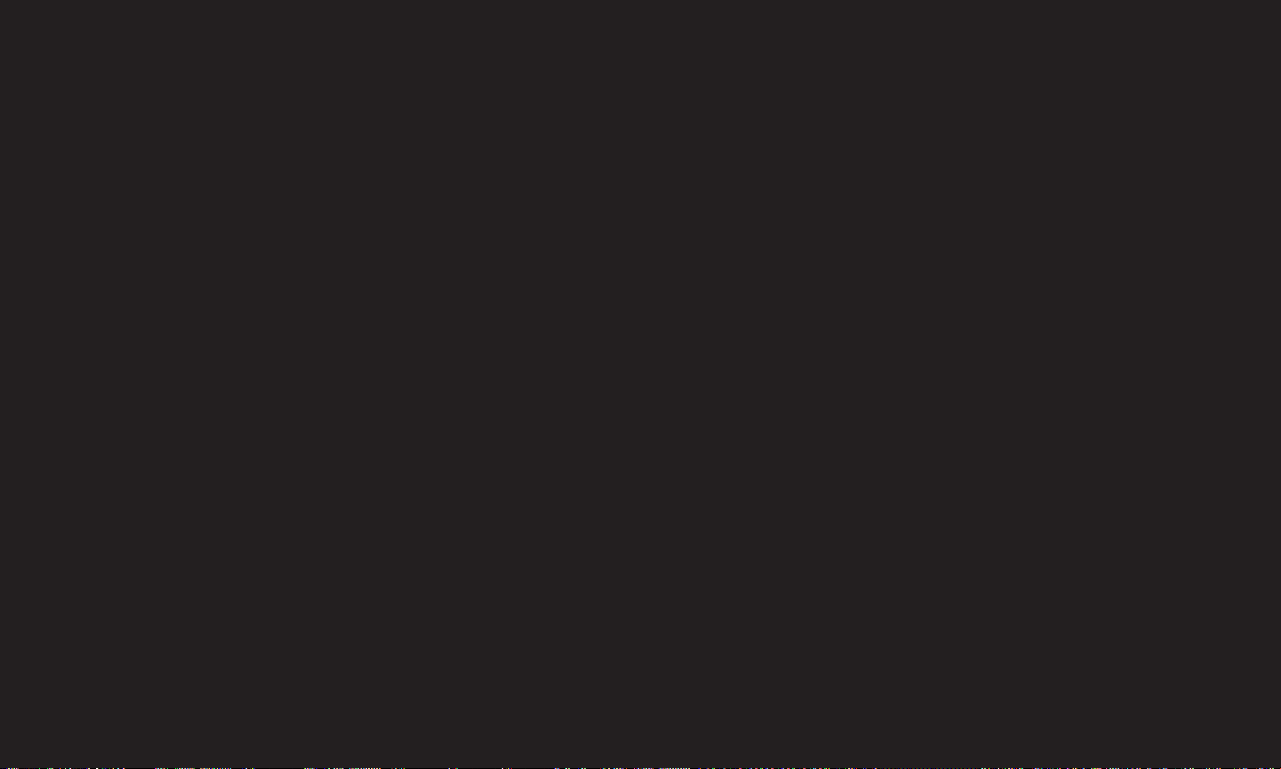
❓ Teletekstas su skaitmenine paslauga
1 Spauskite skaičių ar mygtuką ꔵ, kad pasirinktumėte konkrečią paslaugą,
transliuojančią skaitmeninį teletekstą.
2 Vadovaudamiesi skaitmeninio teleteksto rodmenimis pereikite į kitą etapą,
spausdami mygtukus TEXT, OK, Navigacija, Raudona, Žalia, Geltona,
Mėlyna ar SKAIČIŲ mygtukus ir pan.
3 Spauskite skaičių ar mygtuką ꔵ, kad būtų naudojama kita skaitmeninio
teleteksto paslauga.
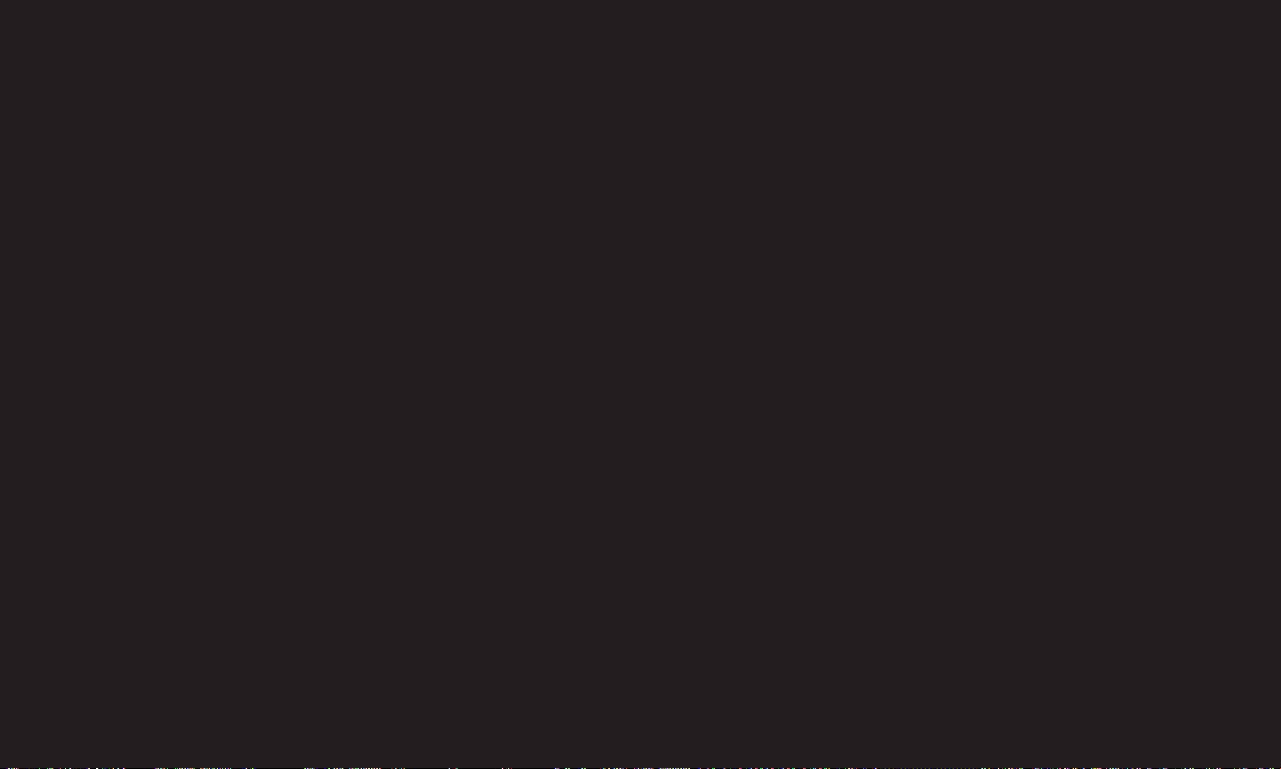
❓ Teletekstas su skaitmenine paslauga
1 Spauskite skaičių ar mygtuką ꔵ, kad pasirinktumėte konkrečią paslaugą,
transliuojančią skaitmeninį teletekstą.
2 Spaukite TEXT ar spalvos mygtuką, įjungtumėte teletekstą.
3 Vadovaudamiesi skaitmeninio teleteksto rodmenimis pereikite į kitą etapą,
spausdami mygtukus OK, Navigacija, Raudona, Žalia, Geltona, Mėlyna ar
SKAIČIŲ mygtukus ir pan.
4 Spaukite TEXT ar spalvos mygtuką, kad išjungtumėte skaitmeninį teletekstą
ir vėl įjungtumėte televizorių.

SETTINGS ➾ Parinktis ➙ Duomenų paslauga
[Priklausomai nuo šalies]
Šia funkcija vartotojai gali pasirinkti iš MHEG (Skaitmeninis teletekstas) ir
Teleteksto, jeigu abu yra vienu metu.
Jeigu yra tiktai vienas iš jų, yra įjungiama arba MHEG, arba Teletekstas,
neatsižvelgiant į tai, kokia parinktis pasirinkta.
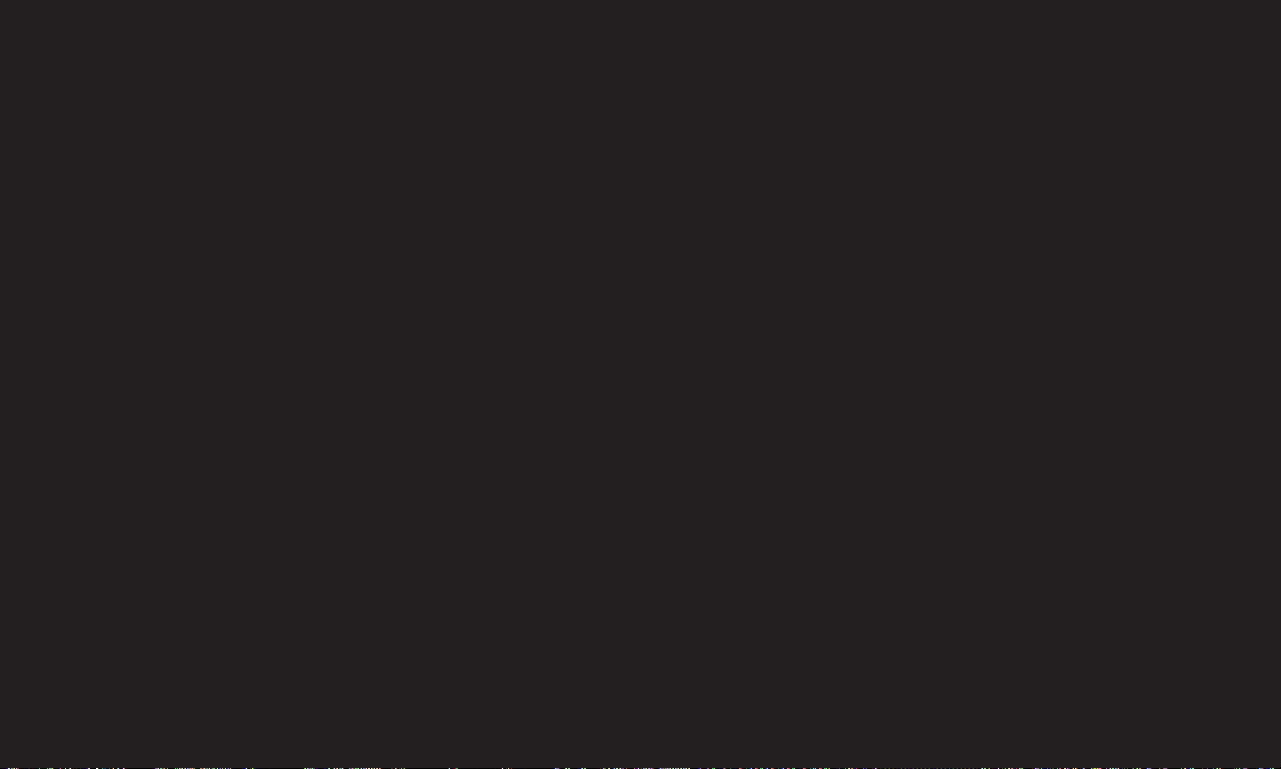
SETTINGS ➾ NUSTATYMAS ➙ CI informacija
• Naudojant šią funkciją galima naudotis kai kuriomis koduotomis
(mokamomis) paslaugomis.
• Jeigu atjungiamas CI modulis, mokamomis paslaugomis naudotis negalima.
• CI (angl. Common Interface - bendra sąsaja) funkcijų gali būti neįmanoma
naudoti, atsižvelgiant į transliacijos sąlygas tam tikroje šalyje.
• Kai modulis įjungiamas į CI lizdą, galima įjungti modulio meniu.
• Norint įsigyti modulį ir lustinę kortelę, reikia kreiptis į prekybos atstovą.
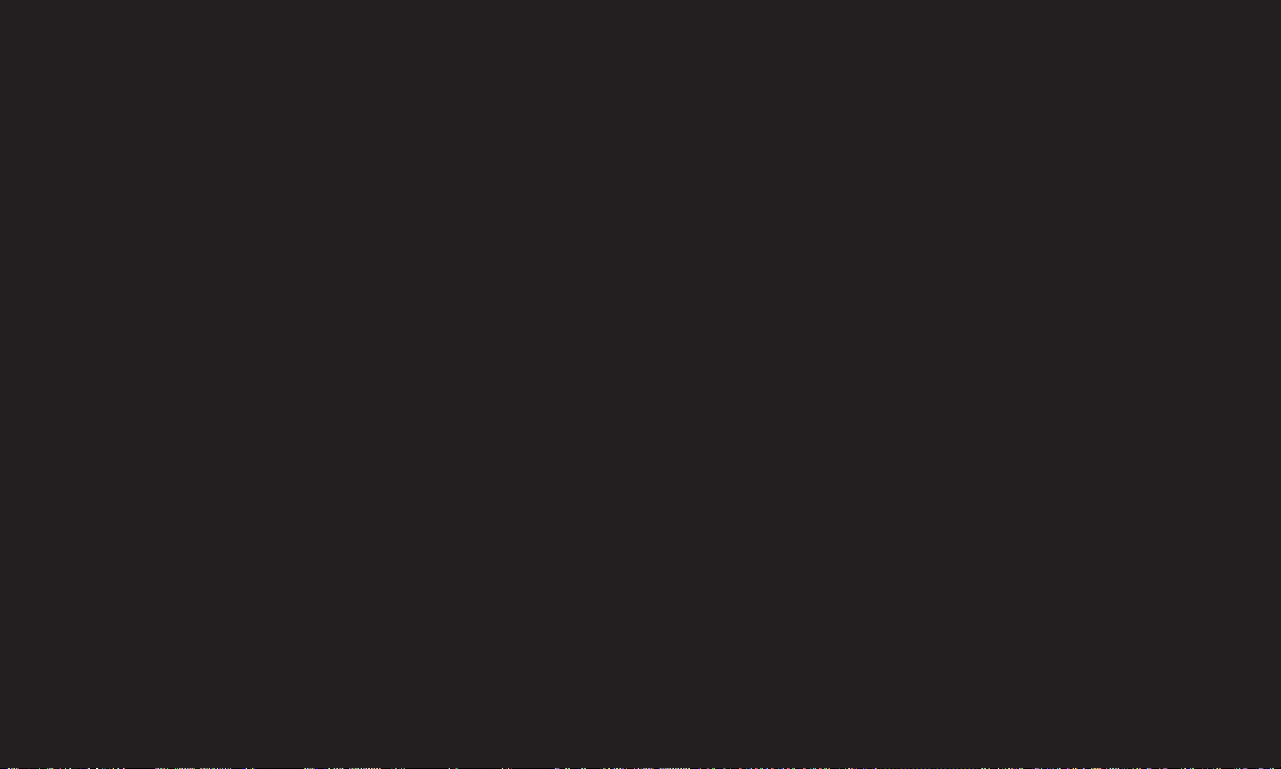
• Kai televizorius įjungtas prijungus CI modulį, gali nebūti garso išvesties.
Taip įvyksta, kai CI modulis ir lustinė kortelė yra nesuderinami.
• Naudojant CAM (angl. Conditional Access Module - sąlyginės prieigos
modulis), reikia patikrinti, ar jis visiškai atitinka arba DVB-CI arba CI Plus
reikalavimus.
• Esant netinkamam CAM (angl. Conditional Access Module - sąlyginės
prieigos modulis) veikimui, gali būti prastos kokybės vaizdas.
• [priklauso nuo modelio] Jei televizoriuje nerodomas joks vaizdas ir garsas, kai
yra prijungta CI+ kamera, kreipkitės į antžemėninės / kabelinės / palydovinės
televizijos paslaugų operatorių.
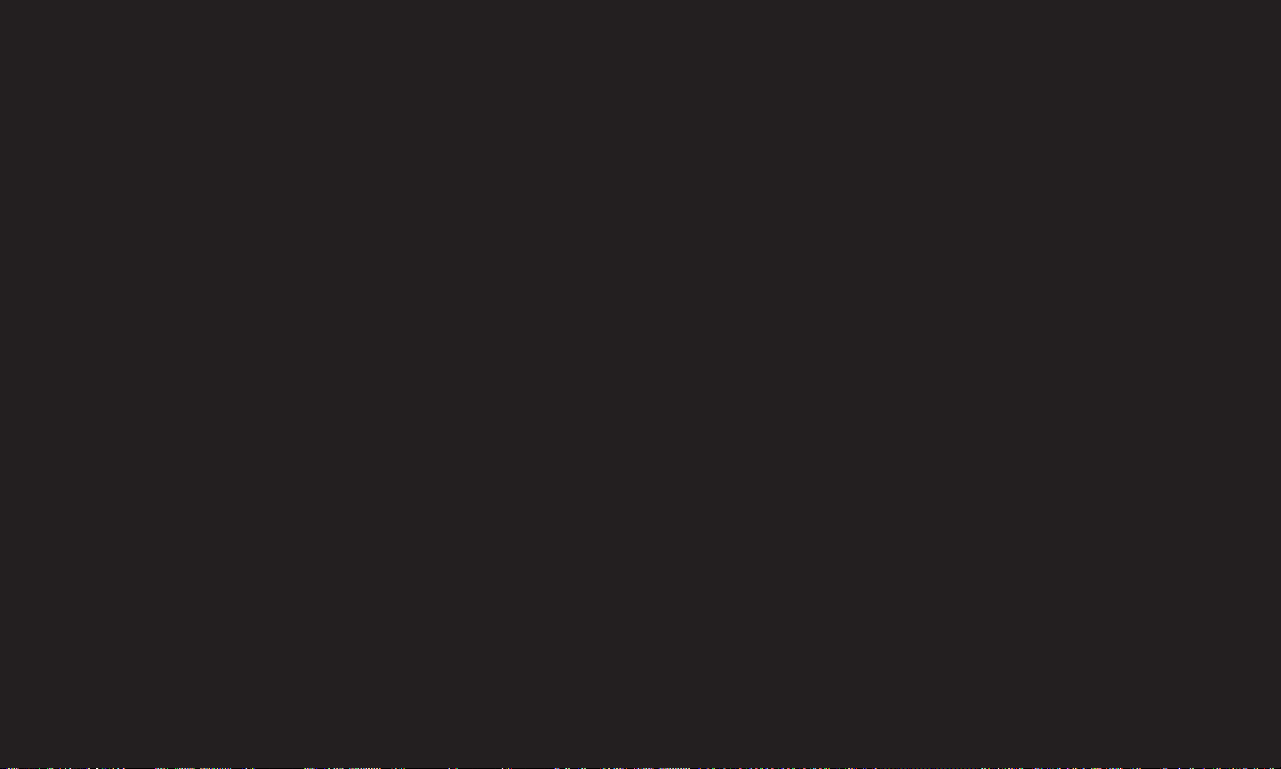
SETTINGS ➾ VAIZDAS ➙ Vaizdo formatas
Parenkamas ekrano vaizdo formatas.
• 16:9: pritaiko vaizdo dydį prie ekrano pločio.
• Tik skenuoti: rodo vaizdus originaliu dydžiu, neapkarpius vaizdo pakraščių.
✎ Funkcija galima DTV, komponento, HDMI ir DVI (virš 720p) režimu.
• Originalus: kai jūsų televizorius priima plačiaekranį signalą, jis automatiškai
nustato siunčiamo vaizdo formatą.
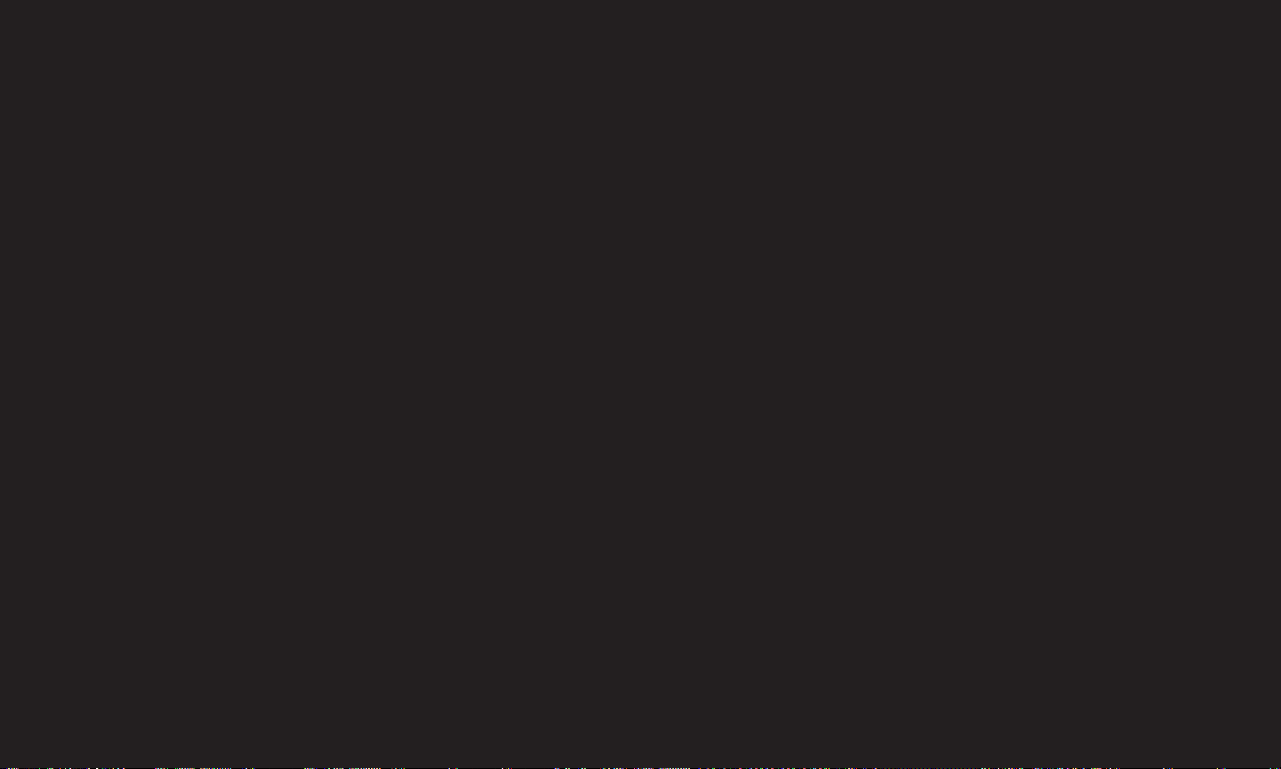
• Plačiaformatis: kai televizorius gauna plataus ekrano signalą, jūs galite
linijine proporcija pakeisti vaizdą horizontaliai ar vertikaliai ir visiškai
užpildyti ekraną. 4:3 ir 14:9 formato vaizdas per DTV įvestį yra palaikomas
visu ekranu be jokio vaizdo iškraipymo.
✎ Analoginės televizijos / DTV / AV / „Scart“ režimu galima pasirinkti
Plačiaformatis.
• 4:3: pakeičia vaizdo dydį į ankstesnį 4:3 standartą.
• 14:9: galite peržiūrėti vaizdą 14:9 formatu ar įprastą TV programą 14:9
režimu. 14:9 ekranas rodomas taip pat, kaip 4:3 formatu, tik praplečiamas
aukštyn ir žemyn.
• Mastelis: vaizdo dydis pritaikomas prie ekrano pločio. Viršutinė ir apatinė
vaizdo dalys gali būti nukirptos.
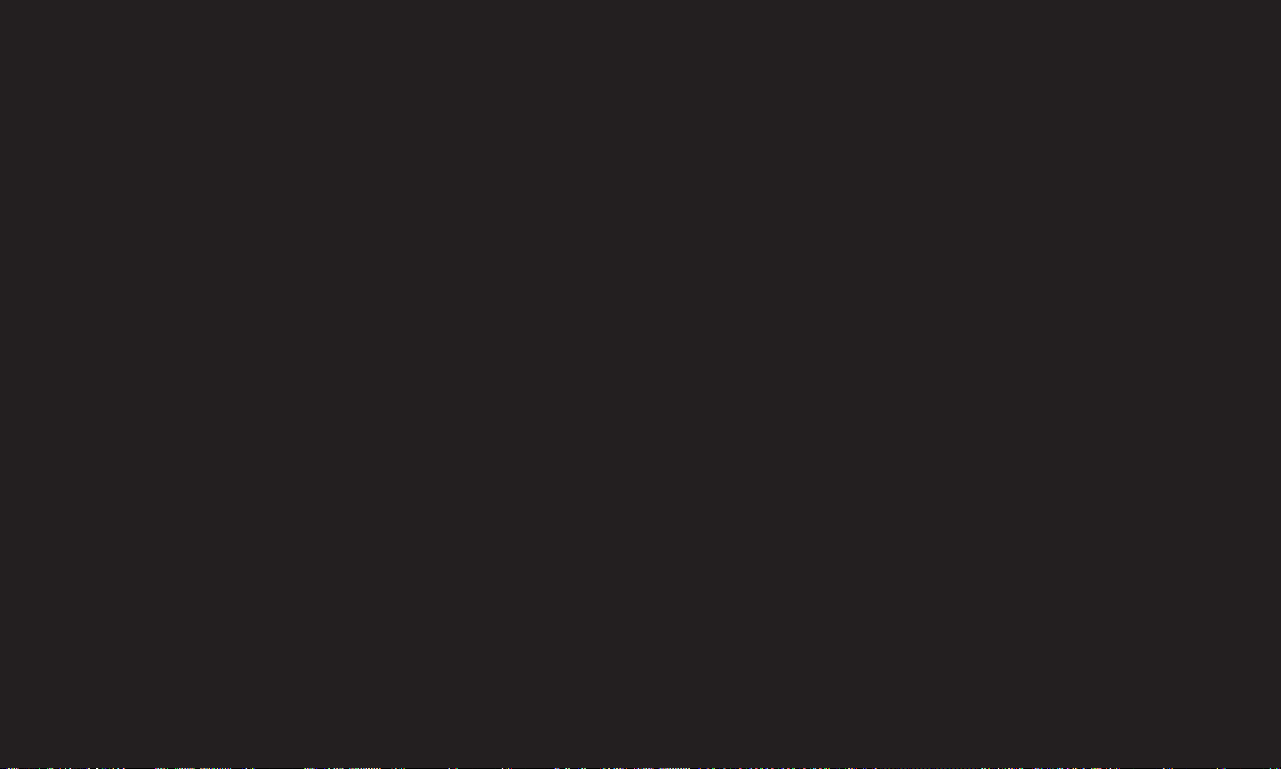
• Kino mastelis: rinkitės kino mastelį, kai norite padidinti vaizdą tinkamu
santykiu.
✎ Jei yra prijungtas išorinis įrenginys, vaizdo išdegimas galimas šiais
atvejais:
- vaizdo įrašo titrai nesikeičia (pavyzdžiui, tinklo pavadinimas);
- 4:3 vaizdo formatas naudojamas ilgą laiką.
Naudodami šias funkcijas būkite atsargūs.
✎ Galimi vaizdo režimai gali skirtis priklausomai nuo įvesties signalo.
✎ Naudojant HDMI-PC arba RGB-PC įvestį galimas tik 4:3 ir 16:9 ekrano vaizdo
formatas. (Tik kompiuterio jungtį palaikančiuose modeliuose)
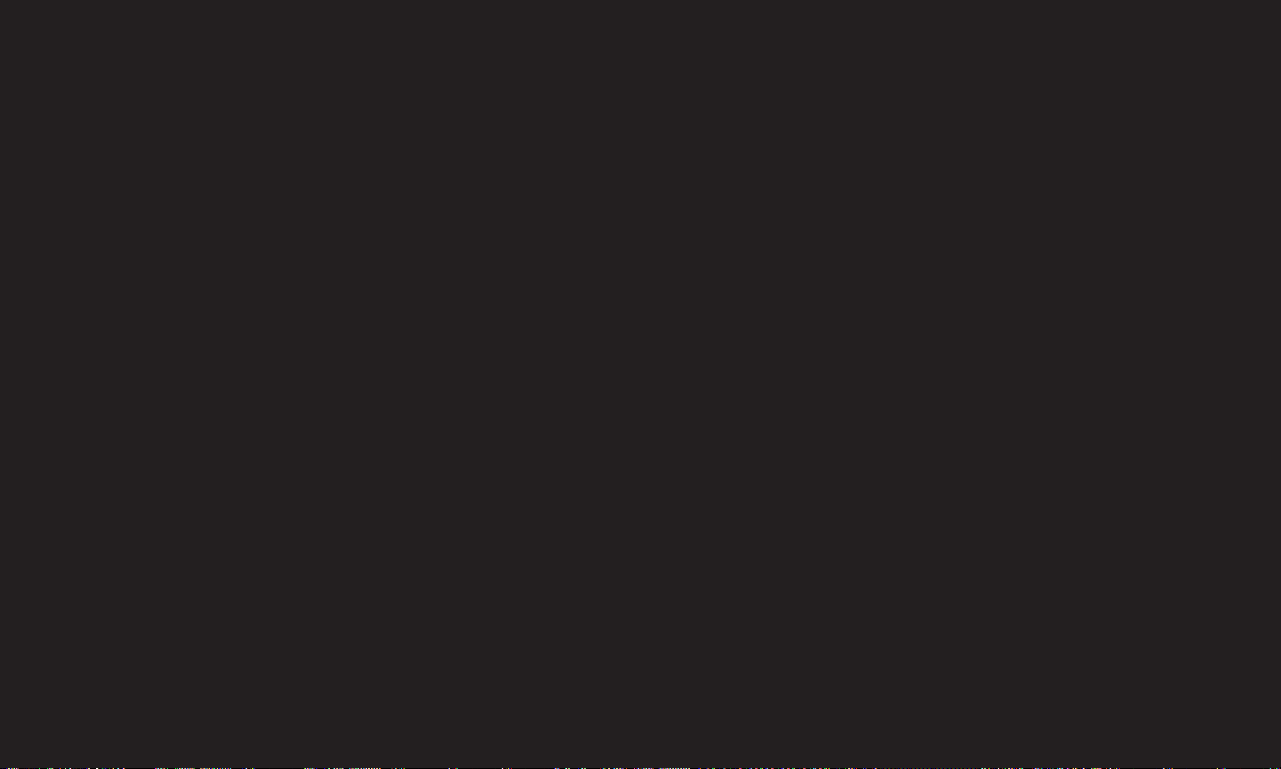
❐
Vaizdo reguliavimas kompiuterio įvesties režimu
SETTINGS ➾ VAIZDAS ➙ Ekranas
Vaizdas reguliuojamas RGB–PC režimu.
• Skiriamoji geba: Nustatoma norima skiriamoji geba.
✎ Ši parinktis įjungiama, jei jūsų kompiuterio ekrano skiriamoji geba
nustatoma kaip parodyta toliau.
1024x768@60, 1280x768@60, 1360x768@60, 1366x768@60
• Automat. konfig.: Optimizuojamas vaizdas.
• Padėtis / Dydis / fazė: Jei ekrano dydis ar padėtis yra iškreipta, vartotojas gali
tiesiogiai reguliuoti ekrano dydį ir padėtį.
• Atstatyti: Atstatomi visi pakeisti vaizdo parametrai, nustatyti kompiuterio
įvesties režimu.
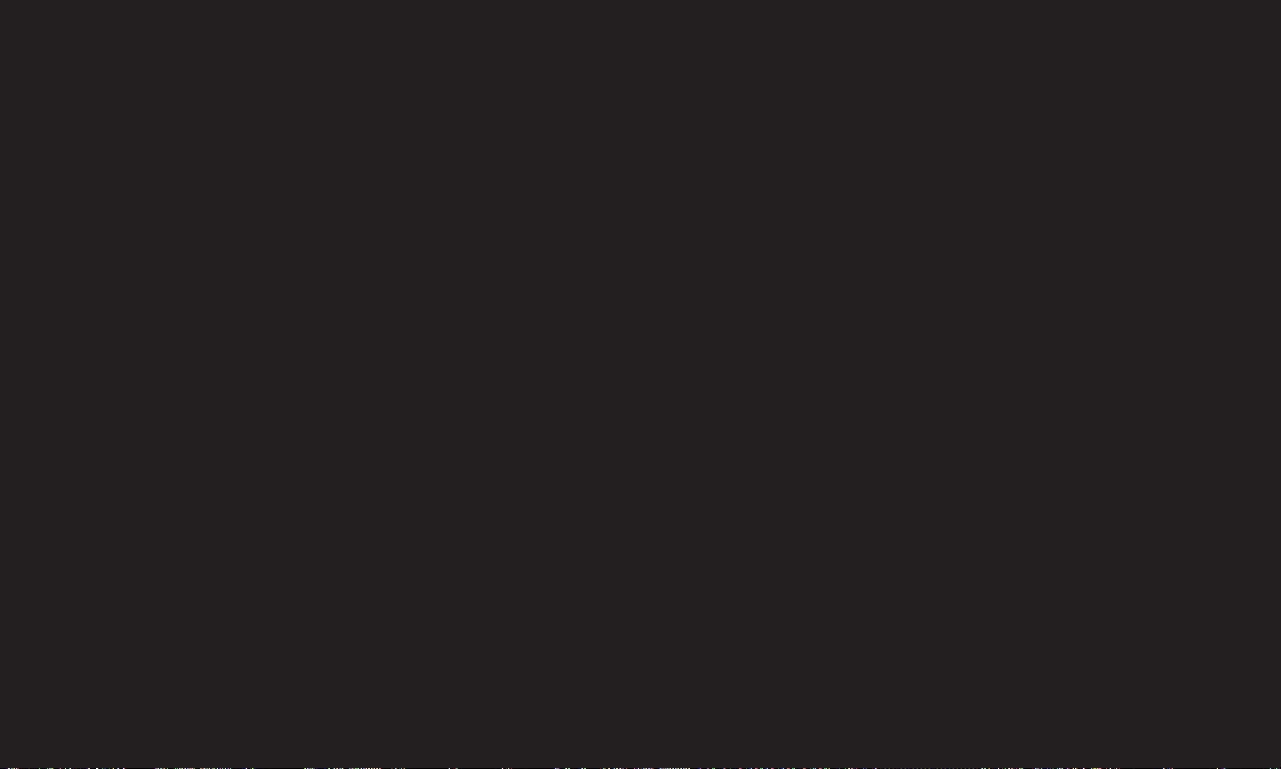
❐
Kompiuterio skiriamosios gebos nustatymas
1 Dešiniuoju pelės mygtuku spustelėkite darbalaukį kompiuteryje ir pasirinkite
「Properties」 (Ypatybės).
2 Spustelėkite ant 「Settings」 (Nustatymai) ir iš palaikomų formatų pasirinkite
skiriamąją gebą.
3 Nustatymų lange pasirinkite 「Advanced → Monitor → Monitor Settings」
(Išplėstinis → Monitorius → Monitoriaus nustatymai). Iš palaikomų formatų
pasirinkite optimalų vertikalųjį dažnį.
✎ Įjungus kompiuterio režimą, optimali vaizdo kokybė matoma naudojant
1366X768 skiriamąją gebą.
✎ Skiriamosios gebos nustatymai priklauso nuo kompiuterio tipo.
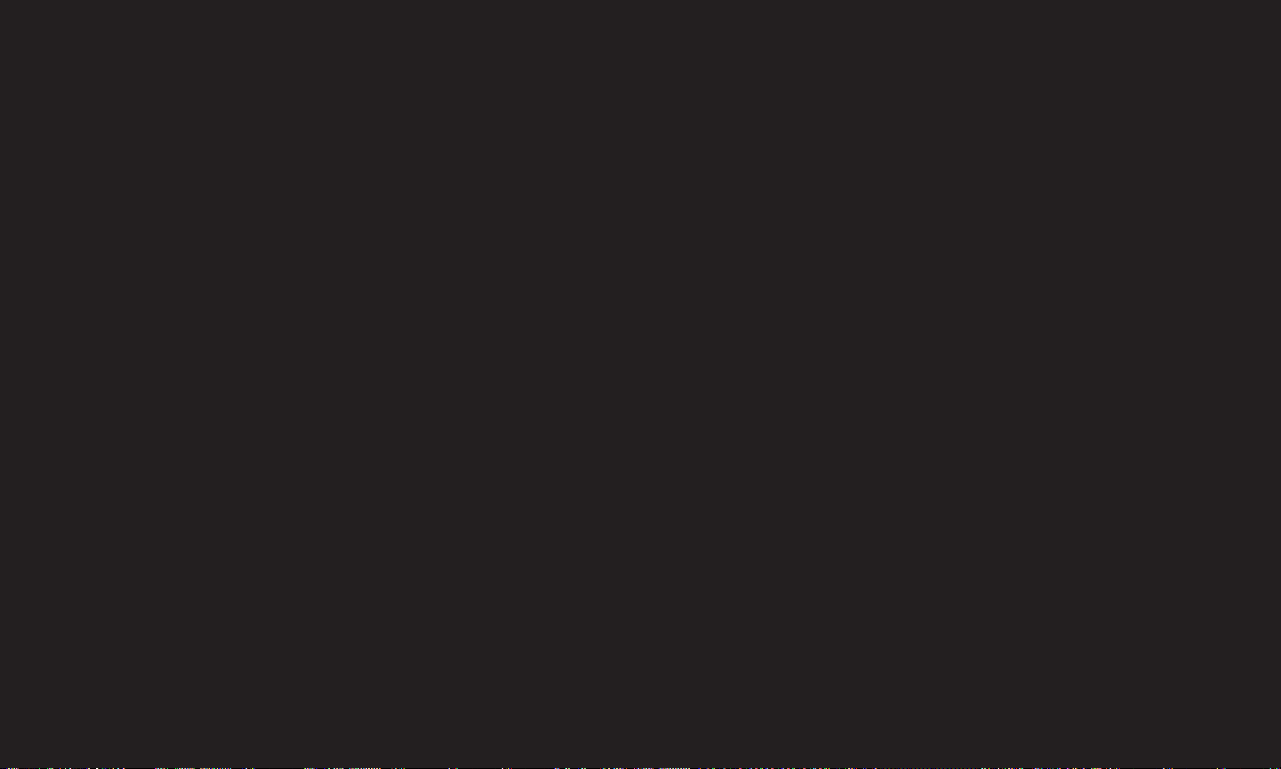
[priklauso nuo modelio]
Spauskite mygtuką AV MODE.
Nustatomas geriausias VAIZDAS / GARSAS, optimizuotas skirtingiems AV
režimams.
• Išjungti: Reguliuojama vertė, nustatyta VAIZDAS / GARSAS meniu.
• Kinas: Optimizuojamos filmų vaizdo ir garso nuostatos.
• Žaidimai: Optimizuojamos žaidimų vaizdo ir garso nuostatos.
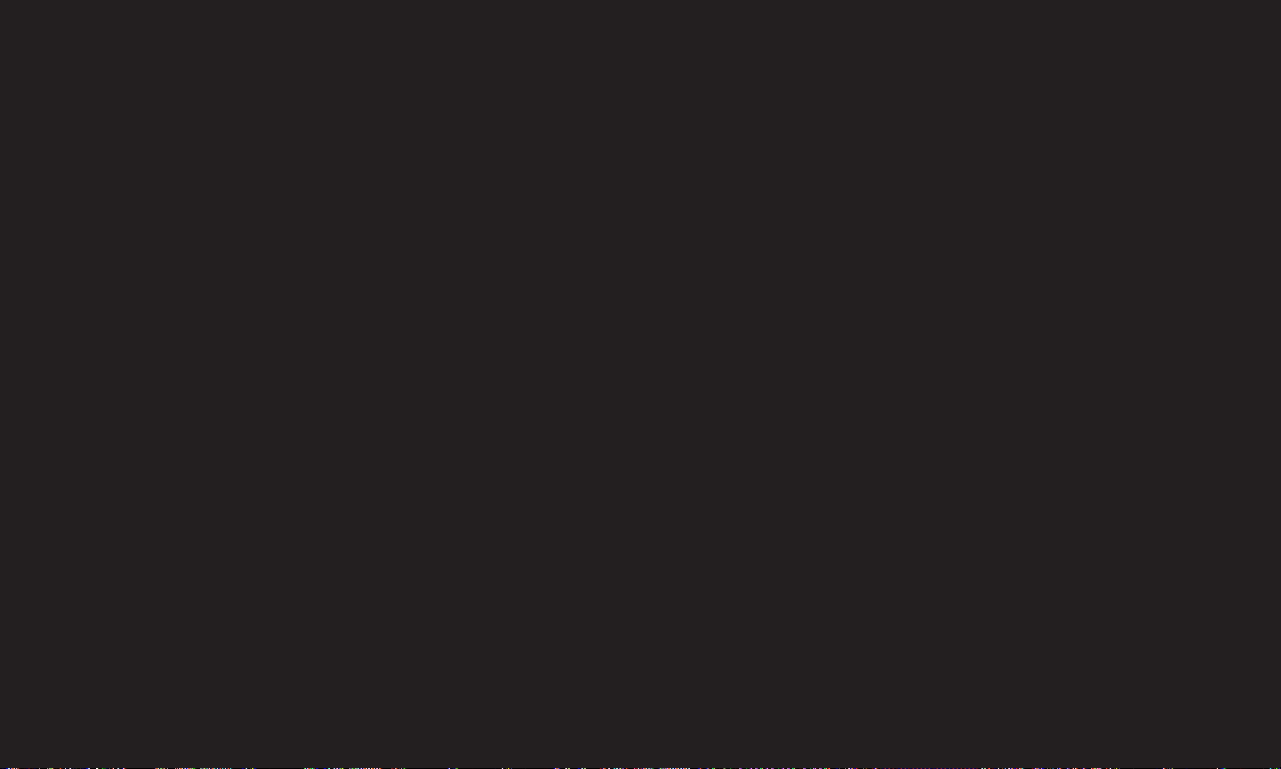
❐
Vaizdo reguliavimas su vaizdo vedliu
SETTINGS ➾ VAIZDAS ➙ Vaizdo vedlys II
Kalibruojamas ir reguliuojamas vaizdas, kad kokybė būtų optimali derinant
nuotoliniu valdymo pultu ir vaizdo vedliu, be brangių vaizdo įtaisų ar specialisto
pagalbos.
Vadovaukitės instrukcijomis ekrane, kad būtų nustatyta optimali vaizdo kokybė.
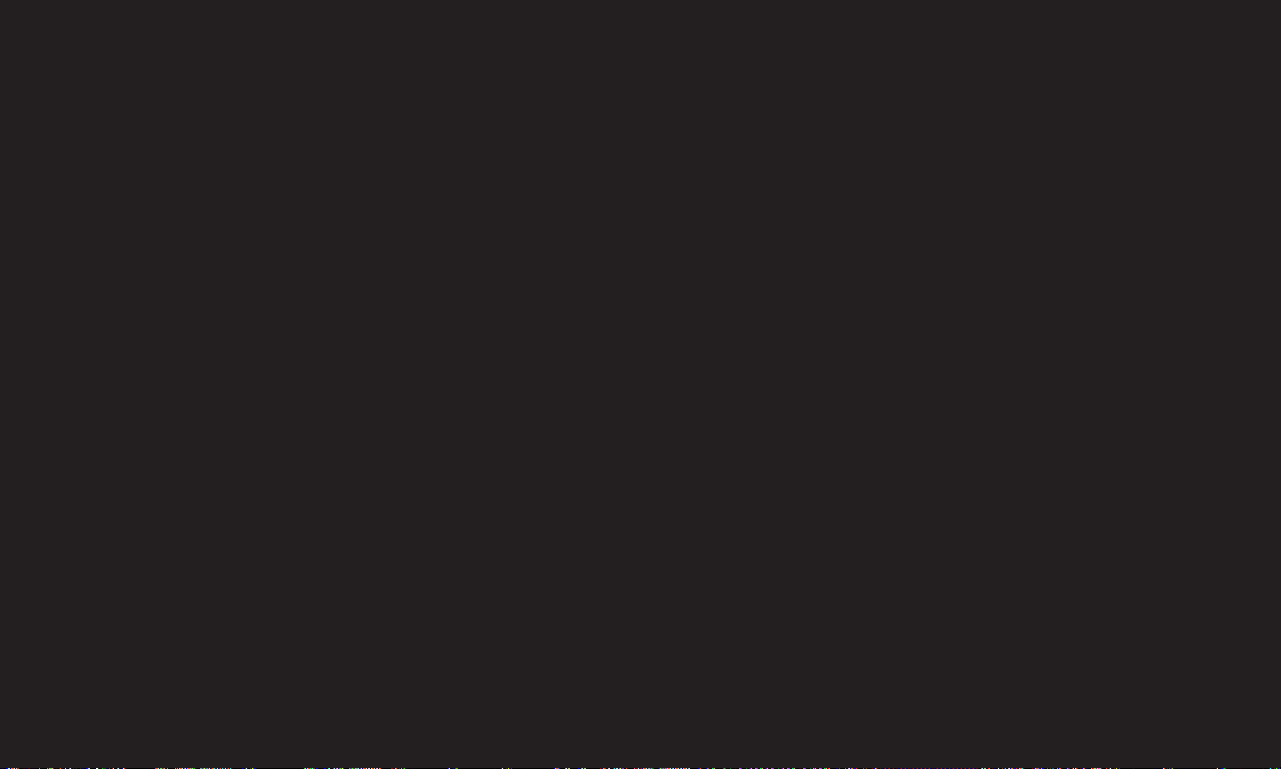
❐
To select Picture Mode
SETTINGS ➾ VAIZDAS ➙ Vaizdo režimas
Pasirenkamas vaizdo režimas, optimizuojamas pagal žiūrėjimo aplinką ar
programą.
• Eco: Energijos taupymo funkcija pakeičia TV nustatymus taip, kad sumažėtų
energijos sąnaudos.
• ꕋ Ekspertas : Vaizdo kokybės reguliavimo meniu, per kurį derindami
profesionalūs specialistai ir mėgėjai gali mėgautis aukščiausios kokybės
televizoriaus vaizdu. Šis reguliavimo meniu skirtas ISF sertifikuotiems
vaizdo reguliavimo profesionalams (ISF logotipą galima naudoti tik ant ISF
sertifikuotų televizorių).
ISFccc: Imaging Science Foundation Certified Calibration Control (vaizdo
mokslo fondo sertifikuota kalibravimo kontrolė)
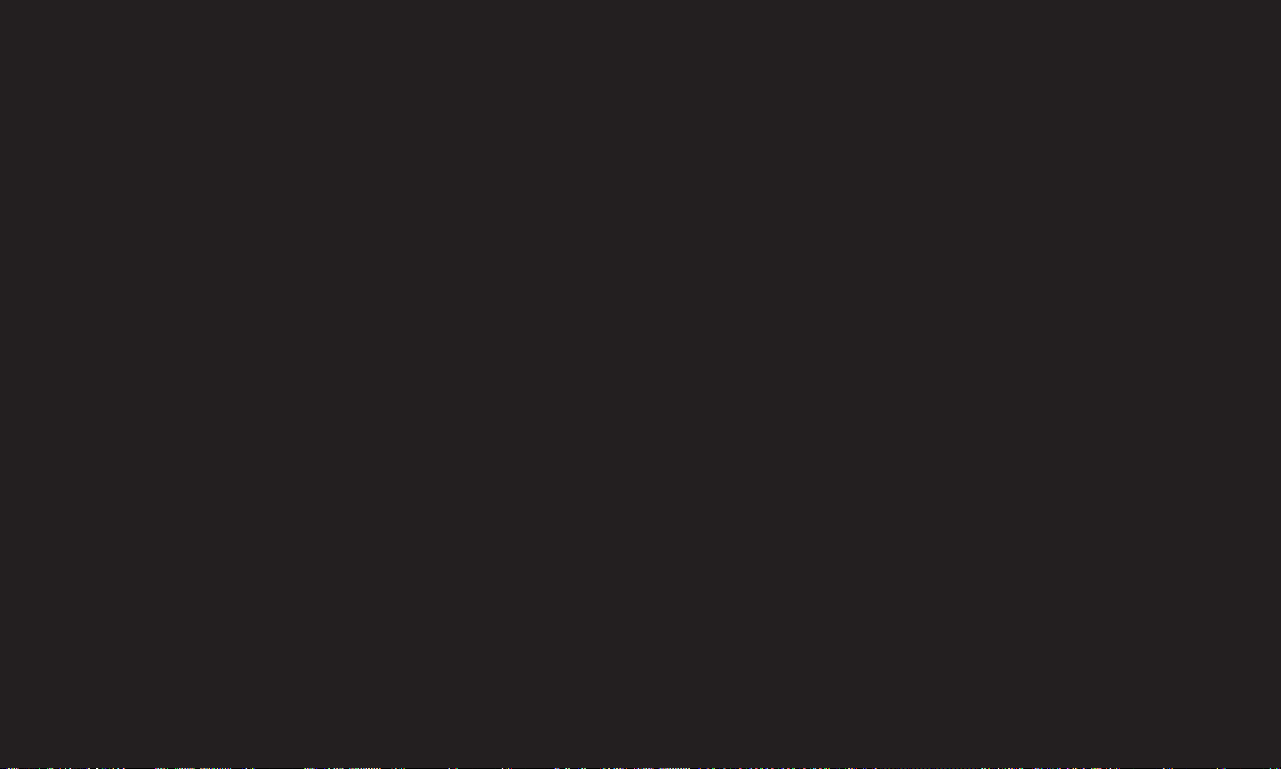
✎ Atsižvelgiant į įvesties signalą, galimas vaizdo režimų diapazonas gali skirtis.
✎ ꕋ Ekspertas režimas skirtas profesionaliems vaizdo derinimo specialistams
konkrečiam vaizdui valdyti ir tiksliai derinti. Esant normaliam vaizdui, efektai
gali būti neženklūs.
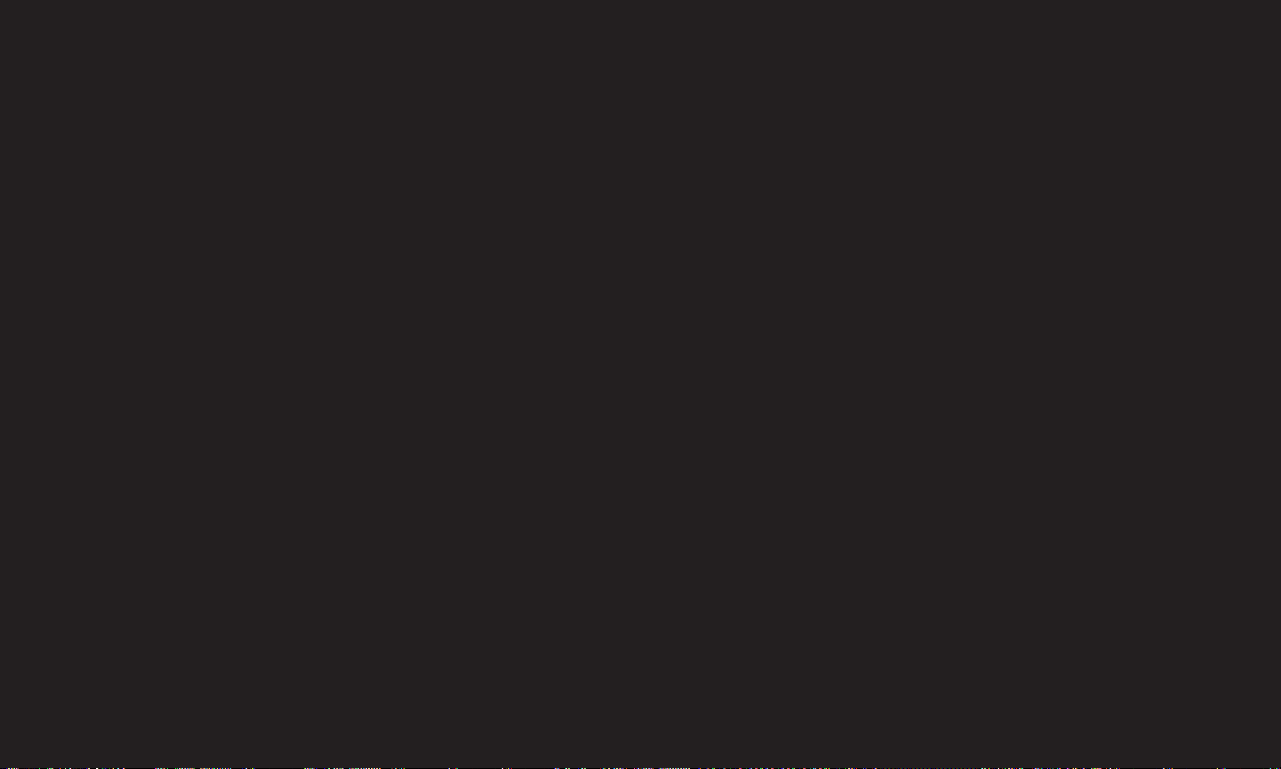
❐
Vaizdo tikslaus reguliavimo režimas
SETTINGS ➾ VAIZDAS ➙ Vaizdo režimas ➙ Foninis apšvietimas /
Kontrastas / Šviesumas / Aštrumas / Spalva / Atspalvis / Spalvų t.
Norint pasirinkti norimą Vaizdo režimas.
• Foninis apšvietimas : Reguliuojamas ekrano ryškumas keičiant LCD skydelio
ryškumą.
✎ Atsižvelgiant į įvesties signalą ar kitas vaizdo nuostatas, išsamių reguliavimo
punktų diapazonas gali skirtis.
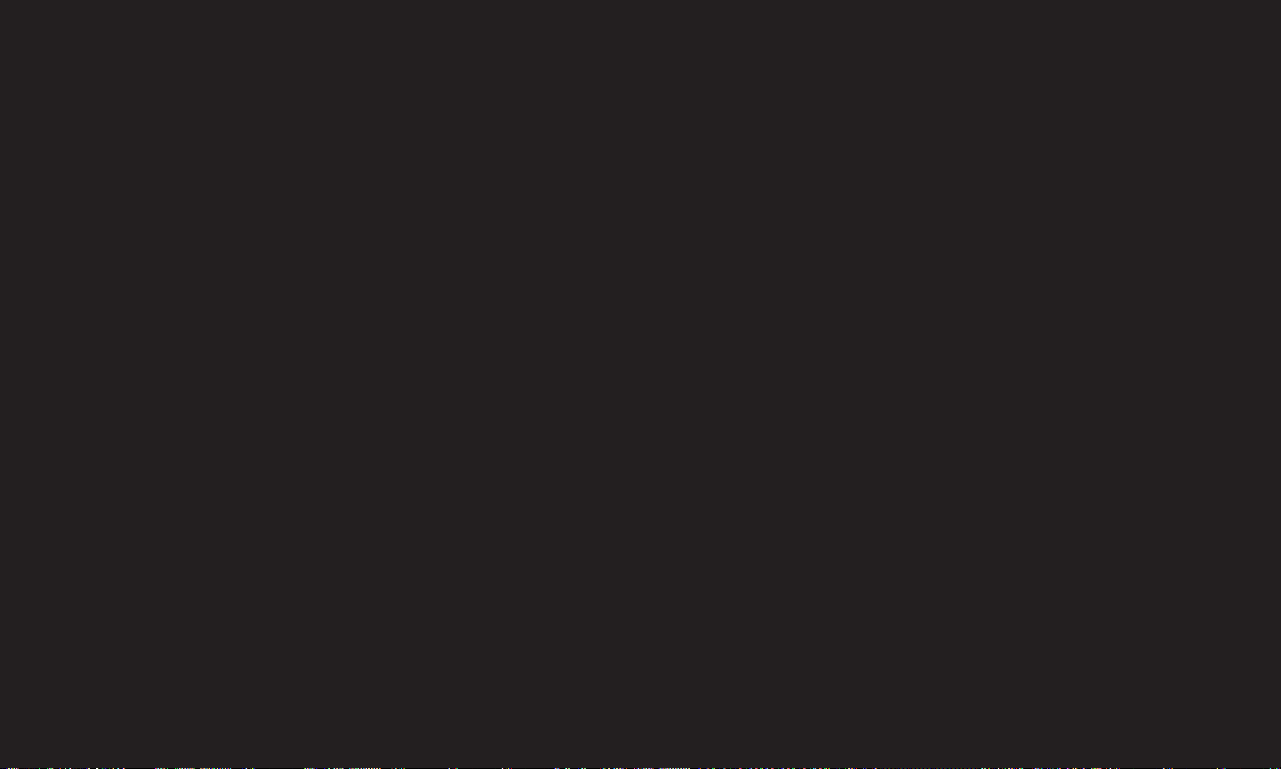
❐
Norint nustatyti išplėstinį valdymą
SETTINGS ➾ VAIZDAS ➙ Vaizdo režimas ➙ Išplėstinis valdymas /
Ekspertinis valdymas
Kalibruojamas kiekvieno vaizdo režimo ekranas arba reguliuojamos specialaus
ekrano vaizdo nuostatos.
Norint pasirinkti norimą Vaizdo režimas.
• Dinamiškas kontrastas : Kontrastas nustatomas ties optimaliu lygmeniu, pagal
vaizdo ryškumą.
• Dinamiškos spalvos : Reguliuojamos spalvos, kad vaizdas atrodytų
natūralesnis.
